Mange film udgives i DVD-diske, da det er praktisk og billigt. Ved hjælp af AnyMP4 iPhone Converter, kan du nyde DVD-video med din iPhone, når som helst og hvor du vil, ved at konvertere DVD-film til iPhone-kompatibelt MOV-format.
MOV er et computerfilformat, der bruges indbygget af QuickTime-applikationen og kan også understøttes af iPod, iPhone og iPad. Dette format angiver en multimediebeholderfil, der indeholder et eller flere spor, som hver gemmer en bestemt type data: lyd, video, effekter eller tekst.
Sikker download
Sikker download
Når du har downloadet AnyMP4 iPhone Converter, skal du installere den på den valgte sti på din pc eller bare bruge standardinstallationsbanen. Så skal du åbne softwaren for at se, om den er korrekt installeret.

Klik på knappen "Indlæs DVD" på softwarens værktøjslinje for at tilføje DVD-disken til softwaren. Softwaren begynder derefter at læse disken og vise DVD-filerne på listen "Filnavn". Hvis du har brug for at slippe af med uønskede filer, skal du vælge dem og klikke på knappen "Fjern".
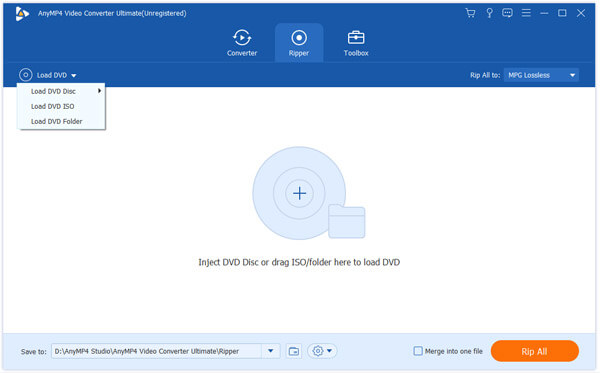
Klik på rullelisten "Profil" for at vælge dit foretrukne MOV-format, som er perfekt kompatibelt med din iPhone. Tekstområdet giver dig mulighed for at finde dit outputformat på den hurtigste måde.

Specialiseret i video effekt tilpasning, AnyMP4 iPhone Converter giver dig mulighed for at tilpasse videoeffekt ved hjælp af de alsidige redigeringsværktøjer. Disse værktøjer giver dig mulighed for at trimme video til din ønskede længde, beskære videoramme for at fjerne sorte kanter, slutte videoklip til en, tilføje vandmærke til videoen og justere video lysstyrke, mætning, kontrast, farvetone og lydstyrke.

Hvis du vil gøre videoen velegnet til ændring af DPI, skal du bruge AnyMP4 iPhone Converter til at tilpasse outputparametre. Du kan justere Video Encoder, Bitrate, Resolution, Frame Rate, Aspect Ratio og Audio Channels, Bitrate, Encoder og Sample Rate for at bringe videokvaliteten et skridt tættere på perfektion.
Mange videofiler har flere lydspor, som du kan vælge. AnyMP4 iPhone Converter hjælper dig med at vælge dit foretrukne lydspor og tilføje downloadet undertekst til videoen for bedre nydelse.

Du kan klikke på knappen "Konverter alle" for at starte konverteringsopgaven. AnyMP4 iPhone Converter kan udføre enhver opgave med hastighed, præcision og effektivitet.

Når fremdriftslinjen når 100%, kan du få dine nødvendige MOV-videofiler, og du kan afspille den med din iPhone.